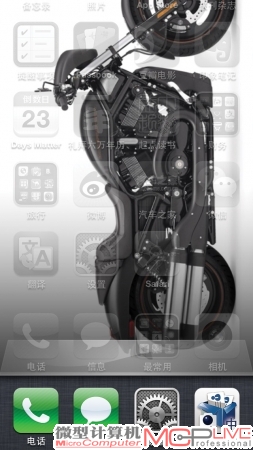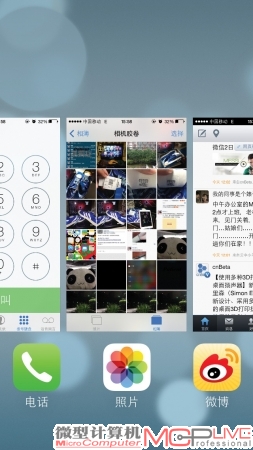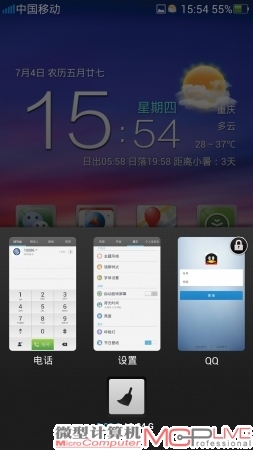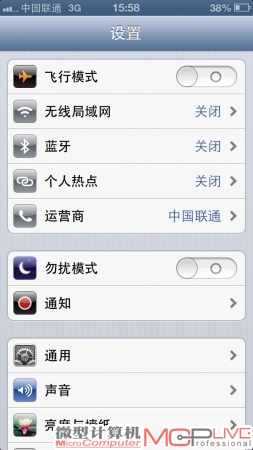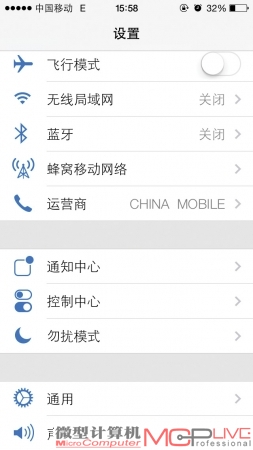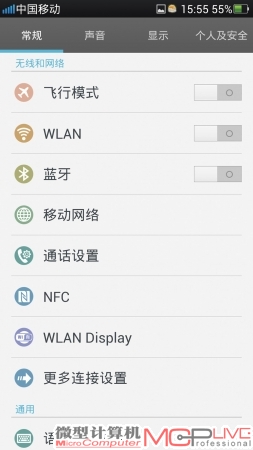iOS 7深度体验 创新不足or返璞归真?
多任务界面
iOS 6
快速双击HOME键即可调出iOS 6的多任务后台管理系统。其大的特点是只占据了屏幕很小的一排空间,背景则与通知栏一样是深灰色墙面风格。你打开的所有应用图标都完整地显示在上面,由于图标的立体感,看上去就像是多个图标镶嵌在了一面斑驳的墙壁上。而关闭应用的方式想必大家都很熟悉,通过长按使图标“害怕”而抖动,再点击其左上角的减号即可。
iOS 7
在全新的iOS 7中,苹果在这方面也做出了巨大的改变。不再是简单的一排图标,而是在图标的顶上还加入了该应用当前的缩略图,其中左边的桌面缩略图用于点击返回桌面。除了视觉上的变化以外,关闭应用的方式也不同了。不再需要繁琐的长按图标点击关闭,取而代之的是将缩略图向上滑动关闭,这种方式是不是觉得很熟悉呢?嗯,看来iOS 7被人吐槽抄袭是有依据的……
OPPO UI(Android 4 .1.1)
与iOS 7类似,主要以应用当前缩略图的形式显示后台多任务,不同的是其只占据了屏幕一半的范围,使用了深灰色背景作为打底。在缩略图下并没有应用图标,而是在其正下方设计了一个清理按钮,点击即可关闭所有应用,对于习惯了使用“ 手机清理大师”类似应用的用户来说很方便。此外,虽然同样是将缩略图向上滑动关闭,在OPPO UI中,如果你将其向下滑动会出现上锁效果,此时向上滑动是无法关闭该应用的,这个功能显然是用于避免一键清理时的误操作,进一步加强了用户的体验,这点是iOS系统值得学习的。
设置界面
iOS 6
iOS 6的设置界面给人大的印象就是清晰的边界。以灰色的背景为底,每一项的图标通过拟物化的细节处理,显得每一项的独立性很强,同时偏真实的图标的设计也能让人迅速对其进行区分。而点进各个选项后,边界的区分依旧很明显,每一个白色的子选项在边缘都做了阴影以及明显的凹凸处理,包括顶上的返回按钮的立体感也让人印象深刻。
iOS 7
除了主屏幕的图标以外,之所以说iOS 7变得扁平化,很大程度就体现在设置界面中。栩栩动人的立体图标不见了,取而代之是蓝色的平面的“可爱”小图标。不过需要注意的是,它的确是平面化了,但还是作了一些包括阴影、渐变等处理,严格来说并不是完全二维的。在功能上则变得更人性化,例如将蜂窝数据设置直接放在了一级选项中等。总的来说这个设置菜单谈不上好看,看起来苹果在设置方面是要将简单明了以及易用性进行到底了。
OPPO UI(Android 4 .1 .1)
设置界面风格是OPPO UI与iOS 7相似的地方。简单易懂的圆形图标,清醒的白色背景,黑色的选项字体也显得很瞩目,这都与iOS 7一样,希望让用户点进设置图标时,只需一眼就能知道自己的目标所在。不同的是如果你仔细对比查看,会发现OPPO UI 相对而言要更单薄一些,而且在颜色已经字体的使用上有些过度,虽然还算可爱但也因此显得缺乏内涵。